Faktury cykliczne są funkcją tworzoną głównie z myślą o firmach, które co miesiąc wystawiają takie same dokumenty dla swoich Klientów. Przykładem mogą tutaj być faktury abonamentowe. W tym celu w programie Comarch ERP XT wprowadzono możliwość tworzenia szablonów faktury cyklicznej.
Na szablonie Użytkownik może zdefiniować, jakie informacje powinny znaleźć się na wystawianej cyklicznie fakturze. Następnie na podstawie szablonu może szybko utworzyć potrzebny dokument.
Szablon faktury cyklicznej można dodać z poziomu:
- nowo wystawionej faktury, więcej w artykule: Jak szybko utworzyć szablon faktury cyklicznej na podstawie faktury sprzedaży?
- listy Faktury cykliczne.
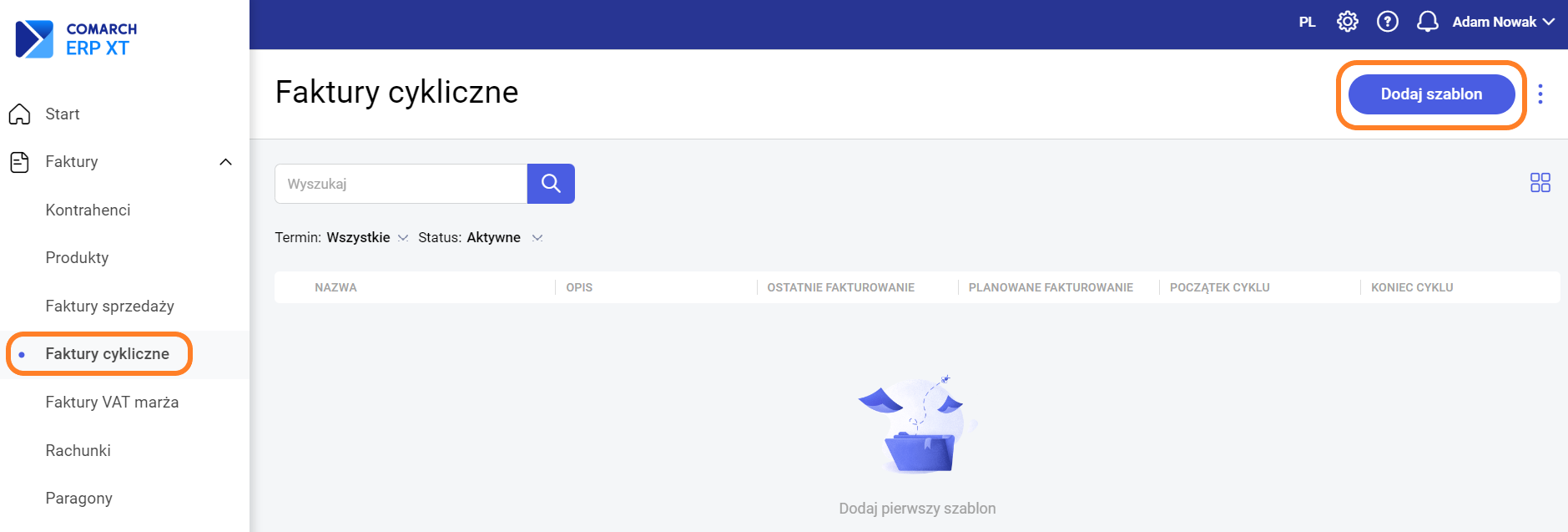
Formularz szablonu faktury cyklicznej składa się z trzech zakładek:
1. Zakładka Formularz
Zakładka ta ma kilka sekcji grupujących dane potrzebne do wystawienia faktury:
Ogólne
Sekcja zawiera Nazwę i Opis szablonu, pozwalające rozróżnić poszczególne szablony. Dane te nie wpływają w żaden sposób na wystawiane faktury.
Cykl fakturowania
W oparciu o dane dotyczące cyklu fakturowania program informuje o konieczności wystawienia w danym dniu faktur cyklicznych. Dane te nie mają wpływu na zawartość wystawianych faktur.
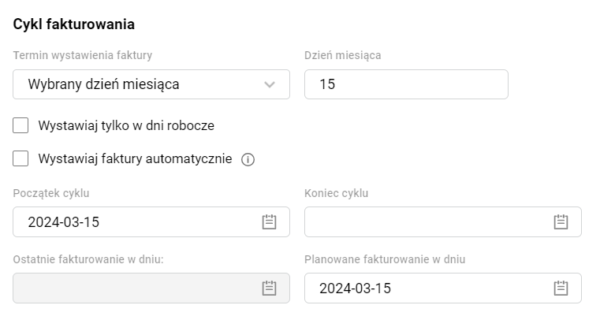
Termin wystawienia faktury – Użytkownik ma do wyboru dwie opcje:
- Wskazany dzień miesiąca. W polu: Dzień miesiąca należy podać kolejny dzień miesiąca, w którym będą wystawiane faktury. Można wpisać wartość od 1 (oznaczającą pierwszy dzień miesiąca) do 31 (oznaczającą ostatni dzień miesiąca).
- Ostatni dzień miesiąca. Wybranie tej opcji spowoduje, że faktura będzie wystawiana zawsze w ostatni dzień miesiąca, niezależnie od jego długości.
Parametr: Wystawiaj tylko w dni robocze – powoduje ustawienie daty planowanego wystawiania faktur na dzień roboczy najbliższy wskazanemu w cyklu:
- jeśli dzień miesiąca wypada w sobotę/ niedzielę/ dzień wolny i ustawiony jest konkretny dzień cyklu, data fakturowania ustawiana jest na ostatni dzień roboczy poprzedzający wskazany.
- jeśli dzień miesiąca wypada w sobotę/ niedzielę/ dzień wolny i ustawiony jest parametr Ostatni dzień miesiąca to data fakturowania ustawiana jest na ostatni dzień roboczy w danym miesiącu.
Parametr: Wystawiaj faktury automatycznie – powoduje wystawienie faktur cyklicznych przez automat. Automatyczne wystawianie dokumentów jest uruchomione w dniu wskazanym jako data planowanego fakturowania w godzinach porannych.
Początek cyklu – możliwość ustalenia początkowej daty obowiązywania np. umowy.
Koniec cyklu – możliwość ustalenia końcowej daty obowiązywania np. umowy. Pozostawienie pola pustego oznacza bezterminowe wystawianie faktur wg danego szablonu.
Ostatnie fakturowanie w dniu… to data, kiedy ostatnio wywołana została funkcja wystawiania faktur na podstawie szablonu.
Planowane fakturowanie w dniu… wskazuje datę, kiedy po raz kolejny należy wystawić faktury wg szablonu lub kiedy zrobi to automat, jeśli na szablonie zaznaczony jest parametr „Wystawiaj faktury automatycznie” . Data jest wyliczana zgodnie z przyjętym cyklem w momencie tworzenia szablonu, a później po każdym zakończonym procesie wystawienia faktur, również automatycznym. Jeśli data jest pusta oznacza to, że przyjęty cykl minął i program nie jest w stanie wyliczyć kolejnej daty. W takim przypadku można przedłużyć okres cyklu lub wpisać datę ręcznie, bezpośrednio na szablonie.
Schemat numeracji
W polu należy wskazać Schemat numeracji dla faktur, który będzie stosowany podczas wystawiania dokumentów na podstawie szablonu.
W przypadku schematu numeracji zawierającego serię można podać konkretną serię typu wspólna lub pozostawić pole puste. W takim przypadku seria zostanie uzupełniona podczas wystawiania faktury cyklicznej wg poniższych zasad:
- jeśli jest wskazana seria na szablonie to taka zostanie przeniesiona na fakturę cykliczną,
- jeśli na szablonie brak serii to priorytet ma:
- Seria operatora
- Seria domyślna
- Pierwsza wspólna seria z listy
Płatność W sekcji można określić dane dotyczące płatności za wystawiane faktury. Forma zapłaty i termin – na szablonie można wybrać formę płatności spośród zdefiniowanych w konfiguracji programu. W polu Termin należy wskazać ilość dni. Waluta – możliwość wskazania waluty, w jakiej wystawiany będzie dokument. W przypadku wybrania waluty innej niż PLN pojawią się dodatkowe pola z wyborem typu kursu: Podczas wystawiania faktur w walutach obcych z kursem średnim NBP na dokument podstawione zostanie notowanie zgodnie z obowiązującymi przepisami (dzień poprzedzający datę wystawienia lub sprzedaży), natomiast w przypadku kursu ręcznego przeniesione zostanie notowanie wprowadzone na szablonie. Rachunek bankowy – pole pojawi się jeśli wybrana forma zapłaty jest typu przelew. Numer rachunku bankowego uzależniony jest od wybranej waluty: Mechanizm podzielonej płatności – parametr jest dostępny jeśli wybrana forma zapłaty ma typ przelew. Ustawienie parametru będzie przenoszone na wystawiane dokumenty. Parametry Algorytm netto/ brutto – możliwość ustalenia, w jakich cenach będzie wystawiany dokument. Rabat na fakturze – pozwala ustalić zasady udzielania rabatu podczas wystawiania faktur cyklicznych: Pozycje Sekcja zawiera listę pozycji, które będą przenoszone na wystawiane faktury cykliczne. Po dodaniu pozycji dane zostaną przeniesione z karty produktu, z możliwością ich edycji. Istnieje również możliwość dodania pozycji, której karta nie istnieje w bazie produktów. Dodatkowe informacje W zależności od ustawienia na wystawiane faktury w pole Dodatkowe informacje pobrana zostanie: Zrzut z karty kontrahenta: 2. Zakładka Kontrahenci Zakładka ta zawiera listę kontrahentów, dla których będą wystawiane faktury cykliczne wg danego szablonu. Istnieje możliwość dodania jednego lub wielu kontrahentów do szablonu. Z poziomu listy istnieje również możliwość dodania nowego kontrahenta, przy czym zawsze utworzona zostanie dla niego karta na liście kontrahentów (nie ma możliwości odznaczenia parametru: Zapisz kartę kontrahenta). Po dodaniu kontrahentów w opcjach dostępnych pod trzema kropkami obok kontrahenta istnieje możliwość dodania Odbiorcy: Jeśli kontrahent ma już przypisanego Odbiorcę, ale chcemy wystawić dla niego kolejną fakturę dla innego Odbiorcy, w menu dostępna jest opcja Dodaj kolejnego odbiorcę. Po wskazaniu go na liście kontrahentów pojawi się kolejna pozycja odpowiadająca parze: Nabywca i kolejny Odbiorca. Z tego poziomu można również zmienić lub usunąć odbiorcę. Przypisany do kontrahenta Odbiorca jest przenoszony na wystawianą fakturę sprzedaży. Dla każdej pary Kontrahent – Odbiorca wystawiana jest osobna faktura sprzedaży. 3. Zakładka Historia Zakładka Historia pojawia się po Zapisaniu nowego szablonu i zawiera wpisy dotyczące operacji związanych z danym szablonem. Lista szablonów faktur cyklicznych Utworzone szablony są widoczne na liście, gdzie dostępne są podstawowe informacje: Dodatkowo istnieje możliwość filtrowania listy szablonów wg terminu. Dostępne opcje: Po zaznaczeniu szablonu na liście dostępna jest opcja:
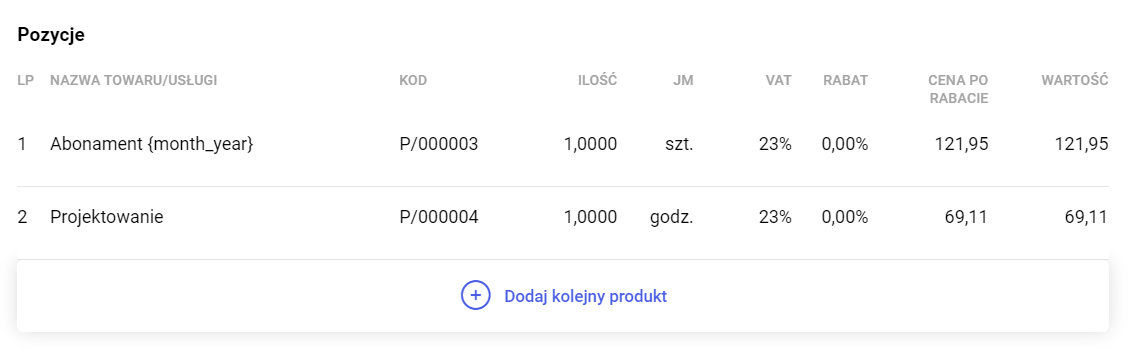

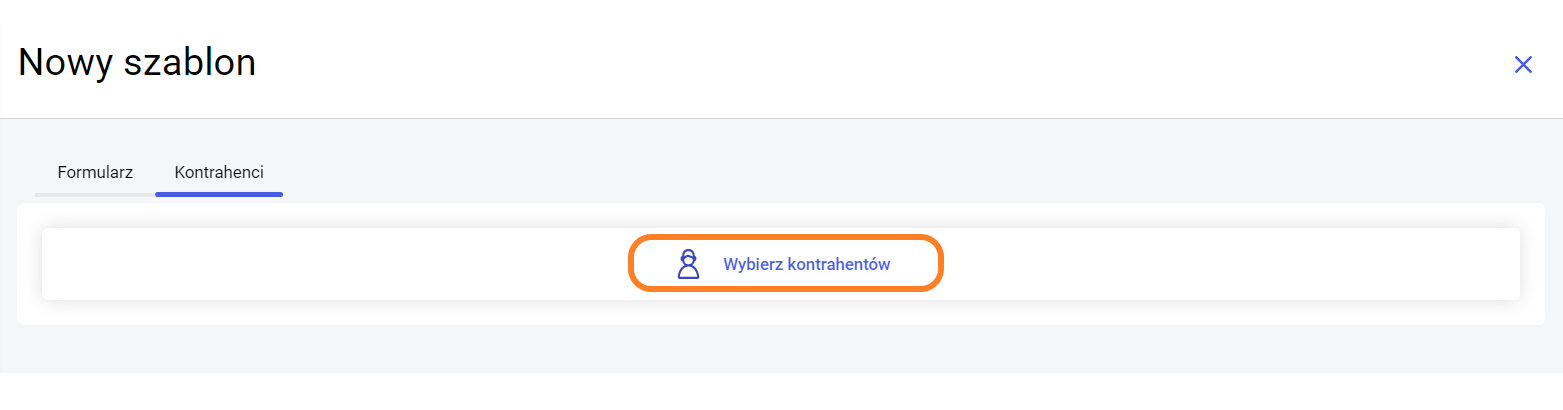
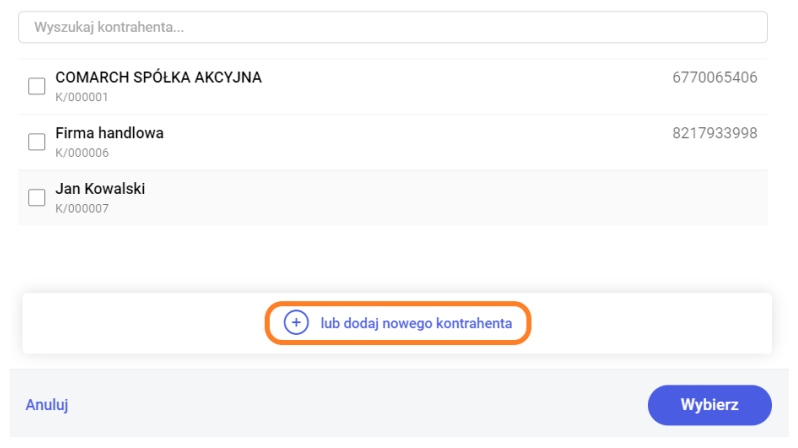
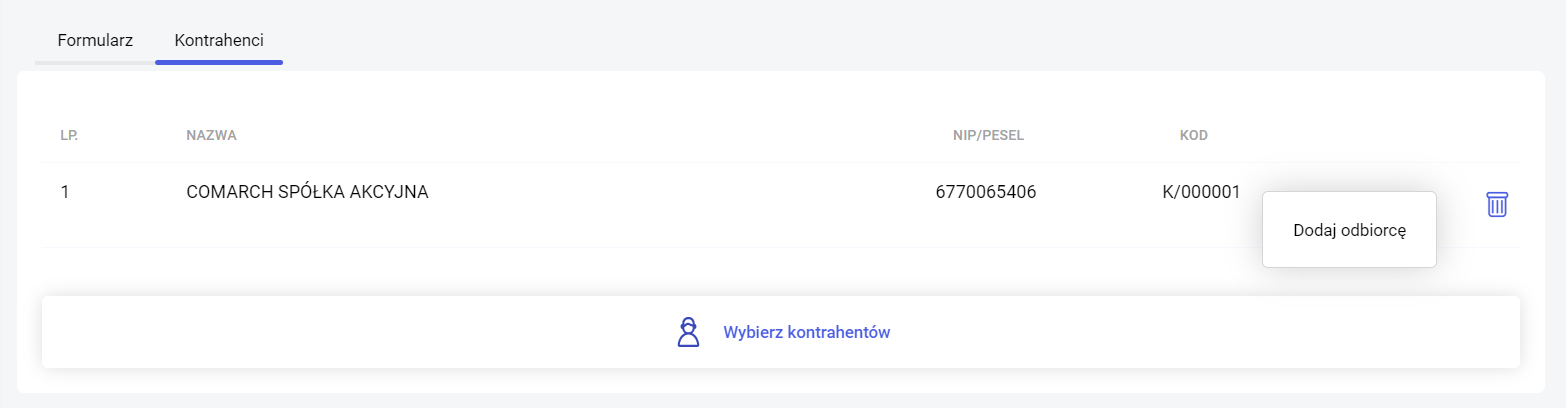
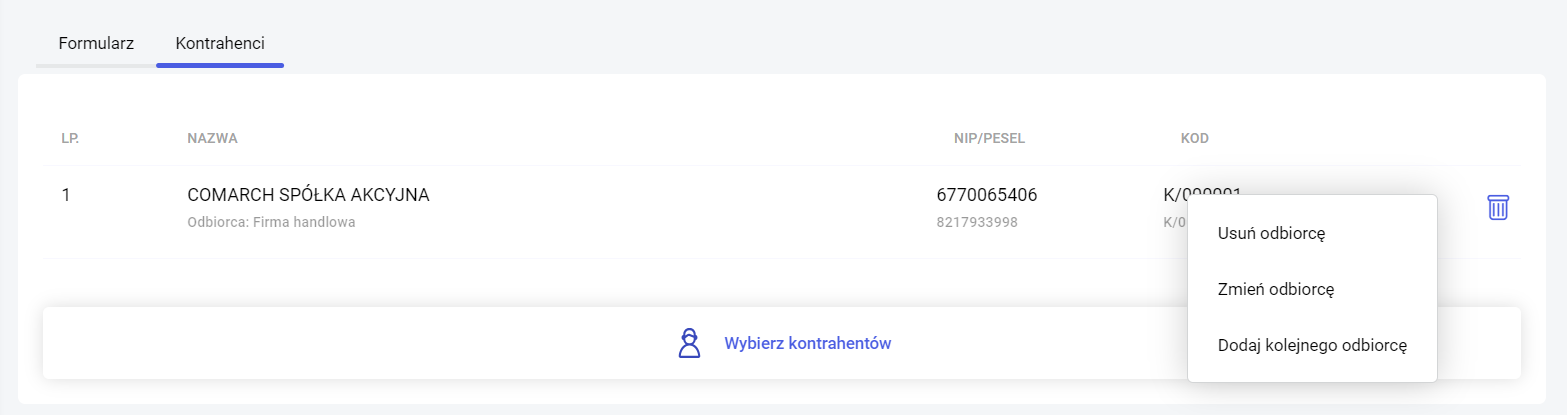
Kontrahent jest przypisany do szablonu faktury cyklicznej: . Usunięcie kontrahenta z listy spowoduje jego usunięcie również z szablonu.
Czy na pewno chcesz usunąć kontrahenta?
Anuluj – kontrahent nie jest usuwany
Tak – kontrahent jest usuwany z listy kontrahentów oraz z szablonu faktury cyklicznej
Czy ten artykuł był pomocny?



